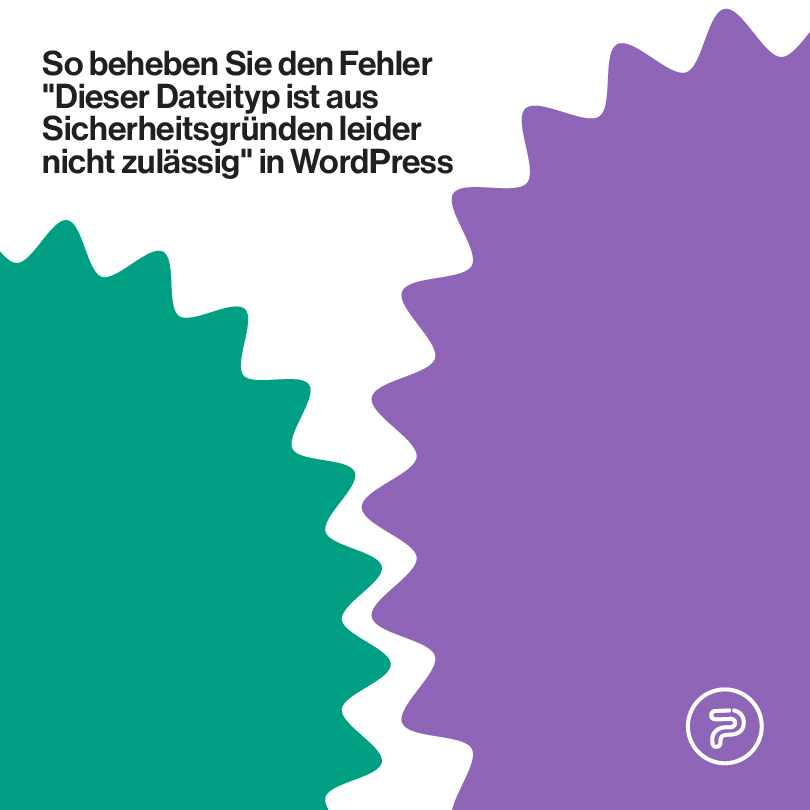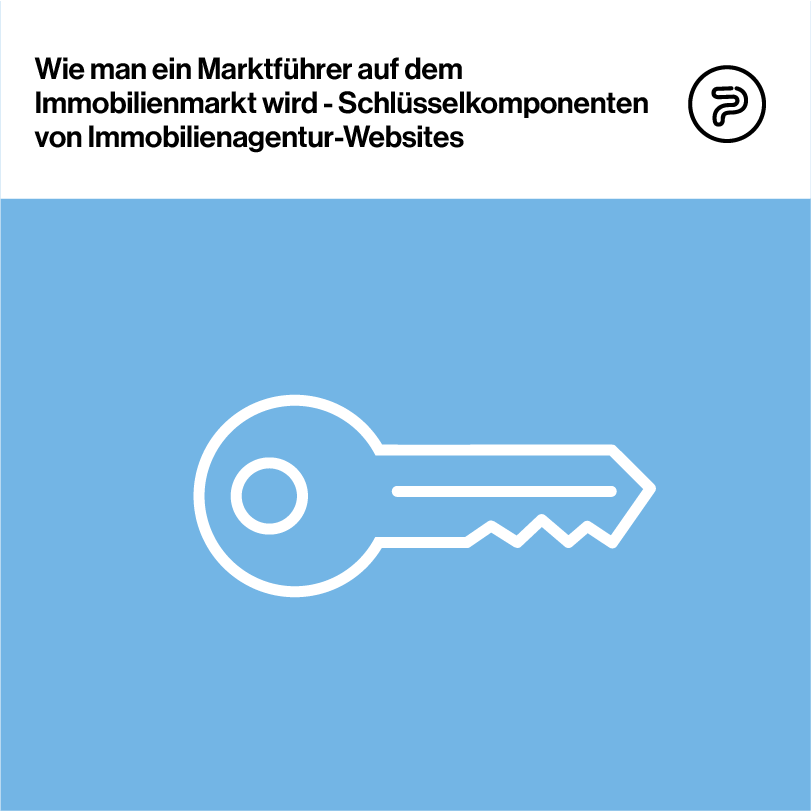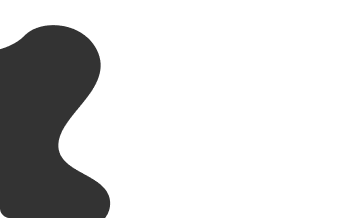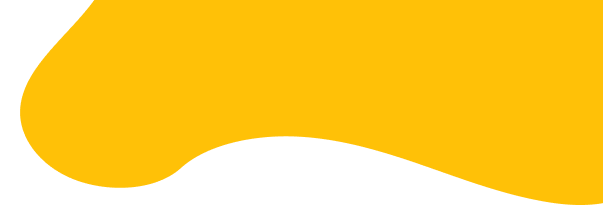Die meisten von uns können unnötigen Stress nicht wirklich leiden. Wir versuchen, Stressoren um jeden Preis zu vermeiden, oft so sehr, dass wir dabei sogar unter Stress geraten. Scherz beiseite: Unnötige (technische) Probleme um jeden Preis zu umgehen, gilt besonders in der Welt des digitalen Marketings und des Website-Betriebs.
Wenn Sie sich um einen Online-Job oder einen Blog kümmern müssen, ist das Letzte, was Sie wollen, eine langweilige Datei oder eine Codezeile, die Sie davon abhält, Ihre tägliche Arbeit richtig zu erledigen.
Wenn Sie also versuchen, eine Datei zu Ihrer WordPress-Mediathek hinzuzufügen, nur um eine Meldung im Titel zu erhalten, haben Sie das Recht, sich zu ärgern und wütend zu werden.
Glücklicherweise gibt es Möglichkeiten, dieses Problem schnell zu lösen und zur täglichen Routine zurückzukehren. In diesem Blogbeitrag zeigen wir Ihnen, wie Sie dieses Problem mit Leichtigkeit lösen können.
Was bedeutet “ Entschuldigung, dieser Dateityp ist aus Sicherheitsgründen nicht gestattet“ und was ist der Auslöser?
Wie der Name schon sagt, können Sie mit WordPress nicht automatisch jede Art von Datei zu Ihrer Medienbibliothek hinzufügen. Glücklicherweise können Sie einen kleinen Codeschnipsel zu Ihren Dateien hinzufügen oder einige Plug-ins nutzen, um die Liste der unterstützten Dateitypen zu erweitern, und Sie werden diese Probleme in Zukunft nicht mehr haben.
Wie bereits erwähnt, lösen bestimmte Dateitypen die Meldung aus, weil die Plattform aus Sicherheitsgründen nicht zulässt, dass Sie Ihrer Bibliothek irgendwelche Mediendateien hinzufügen.
Gründe
Wenn Sie eine Datei hochladen, die WP nicht automatisch unterstützt, erhalten Sie die ärgerliche Fehlermeldung “ Sorry, this file type is not allowed for security reasons“ (“ Entschuldigung, dieser Dateityp ist aus Sicherheitsgründen nicht gestattet“).
Hier sind die Dateitypen, die Sie für verschiedene Medien verwenden können.
Für Bilder sind die Standard-Dateiformate wie folgt:
- .jpg
- .jpeg
- .png
- .gif
- .ico
Für Videos haben Sie mehrere Möglichkeiten, aber Sie sind auf die folgenden beschränkt:
- .mp4
- .m4v
- .mov
- .wmv
- .und Sie
- .mpg
- .ogv
- .3gp
- .3g2
Für Dokumente gibt es folgende Dateiformate:
- .doc
- .ppt, .pptx, .pps, .ppsx
- .odt
- .xls, .xlsx
- .psd
Im Falle von Ton können Sie mit folgenden Dateien automatisch arbeiten:
- .mp3
- .m4a
- .ogg
- .wav
Wenn Sie also versuchen, ein bestimmtes Dateiformat hochzuladen, das oben nicht aufgeführt ist, werden Sie höchstwahrscheinlich die Fehlermeldung „Sorry, dieser Dateityp ist aus Sicherheitsgründen nicht erlaubt“ oder etwas Ähnliches wie die folgende Meldung erhalten: „[Name der Dateien] konnte nicht hochgeladen werden. “
Das kann ein ziemlich stressiges Problem sein, vor allem, wenn Sie Ihrer Website etwas Individuelles hinzufügen möchten. Sie möchten zum Beispiel eine Reihe von benutzerdefinierten Schriftarten für Ihren WordPress-Blog verwenden und planen, eine benutzerdefinierte Schriftartdatei im .ttf- oder .woff-Format hochzuladen.
Wie Sie jetzt sehen können, unterstützt WP diese Formate standardmäßig nicht, so dass Sie eine ärgerliche Fehlermeldung erhalten, anstatt die Datei in Ruhe hochladen zu können.
Fehlersuche
Glücklicherweise gibt es zwei Möglichkeiten, das Problem zu beheben und die Liste der unterstützten Dateien in WordPress zu erweitern.
Sie können entweder:
- Bearbeiten Sie die Datei wp-config.php der Website
- Oder verwenden Sie ein kostenloses WordPress-Plugin
Bearbeiten Sie die Datei wp-config.php der Website
Oder Sie verwenden das kostenlose WordPress-Plugin
Bearbeiten Sie die Datei wp-config.php, um neue erlaubte Dateitypen hinzuzufügen
In WordPress können Sie die Funktion ALLOW_UNFILTERED_UPLOADS verwenden, die Sie durch Bearbeiten der Datei wp-config.php aktivieren können. Wenn Sie diese Option aktivieren, können Sie praktisch jeden Dateityp in Ihre Mediathek hochladen, ohne dass es zu Ausfallzeiten kommt.
Die Einrichtung dieser Funktion ist ziemlich einfach, aber es wird dringend empfohlen, dass Sie Ihre Website sichern, bevor Sie beginnen.
Um mit dem Prozess zu beginnen, verbinden Sie sich mit Ihrer Website über FTP / SFTP. Suchen Sie anschließend im Stammordner nach der Datei wp-config.php und klicken Sie mit der rechten Maustaste auf die Datei, um sie auf Ihren Computer herunterzuladen.
Wenn Sie damit fertig sind, sollten Sie einen bestimmten Codeschnipsel oben einfügen / * Das war’s, beenden Sie die Bearbeitung! Viel Spaß beim Bloggen. */ Zeile. Achten Sie darauf, dass Sie die Änderungen speichern. Und laden Sie die Datei erneut hoch. Gehen Sie nun zu Ihrem WP-Kontrollzentrum, melden Sie sich von Ihrem Konto ab und melden Sie sich erneut an.
Danach sollten Sie in der Lage sein, jede Art von Datei hochzuladen, ohne dass Fehlermeldungen angezeigt werden.
Über das Plug-in
Wenn Sie nicht gerade auf der Kodierungsseite stehen und sich nicht mit der Bearbeitung und dem ganzen Problem herumschlagen wollen, können Sie auch Plug-ins verwenden, mit denen Sie mehr Kontrolle über die genauen Dateitypen haben, die Sie Ihrer Medienbibliothek innerhalb der Website hinzufügen können.
Wenn Sie das Plug-in installieren, werden Sie höchstwahrscheinlich eine lange Liste mit verschiedenen Dateitypen sehen. Hier können Sie Ihre Optionen anpassen, indem Sie die Kästchen neben den Formaten ankreuzen, mit denen Sie in Zukunft arbeiten möchten. Sobald Sie alle gewünschten Dateitypen markiert haben, speichern Sie die Änderungen und machen sich wieder an die Arbeit.
Es besteht auch die Möglichkeit, dass Sie einen bestimmten Dateityp nicht in der Liste sehen. Mit den meisten Plugins können Sie auch dieses Problem lösen, da sie Ihnen die Möglichkeit bieten, Ihre eigenen benutzerdefinierten Dateitypen hinzuzufügen.
Außerdem gibt es Fälle, in denen Sie bestimmte Plug-ins für bestimmte Dateitypen verwenden möchten. Wenn Sie zum Beispiel eine SVG-Datei verwenden möchten, sollten Sie ein sicheres SVG-Plug-in verwenden. Wenn Sie ein solches Plug-in suchen, sollten Sie eines verwenden, mit dem Sie diese Dateien nicht nur in die Mediathek hochladen können, sondern das auch Fehler beim Hochladen behebt, damit alles einwandfrei funktioniert.
Fazit
Die WordPress-Plattform schränkt automatisch die Arten von Dateien ein, die Sie zu Ihrer Website hinzufügen können. WordPress tut dies aus Sicherheitsgründen, und wenn Sie versuchen, einen Dateityp hochzuladen, der nicht in der Liste der unterstützten Dateien aufgeführt ist, erhalten Sie eine Fehlermeldung wie im Titel.
Eine Möglichkeit, dieses Problem zu lösen, ist das Hinzufügen des Codeschnipsels ALLOW_UNFILTERED_UPLOADS zu Ihrer Datei wp-config.php. Damit können Sie alles ohne Einschränkungen hochladen. Im Gegensatz dazu können Sie auch Plug-ins verwenden, mit denen Sie zusätzliche Dateioptionen hinzufügen können. Damit erweitern Sie nicht nur die Liste der unterstützten Dateien, sondern haben auch eine bessere Kontrolle über die Dateitypen, die von Ihrer Website unterstützt werden können.
Wenn Ihnen das alles verwirrend vorkommt oder Sie das Gefühl haben, dass der technische Aufwand zu groß ist, können Sie sich jederzeit an Ihre Webentwicklungsexperten wenden, die dieses Problem schnellstmöglich lösen werden.